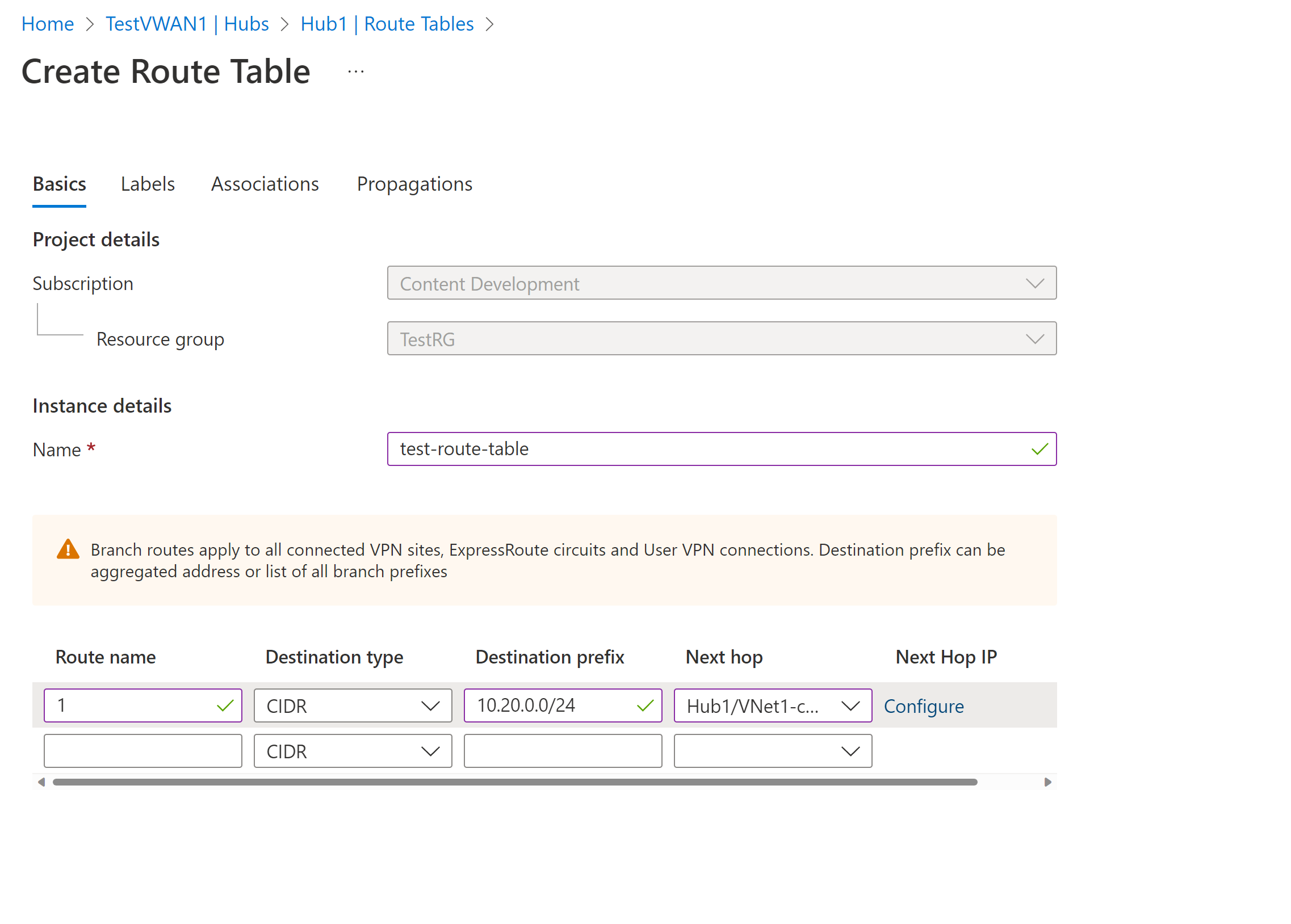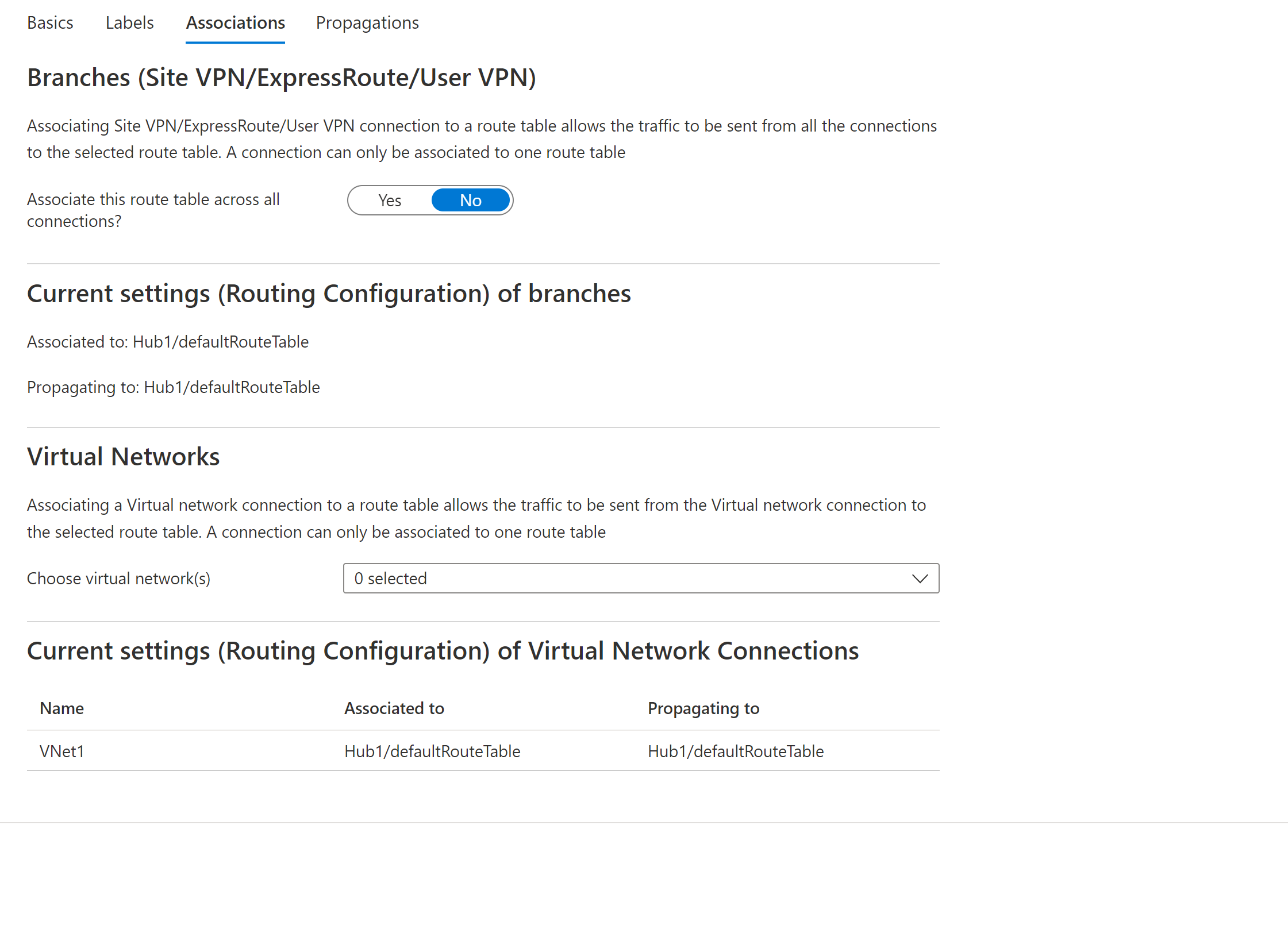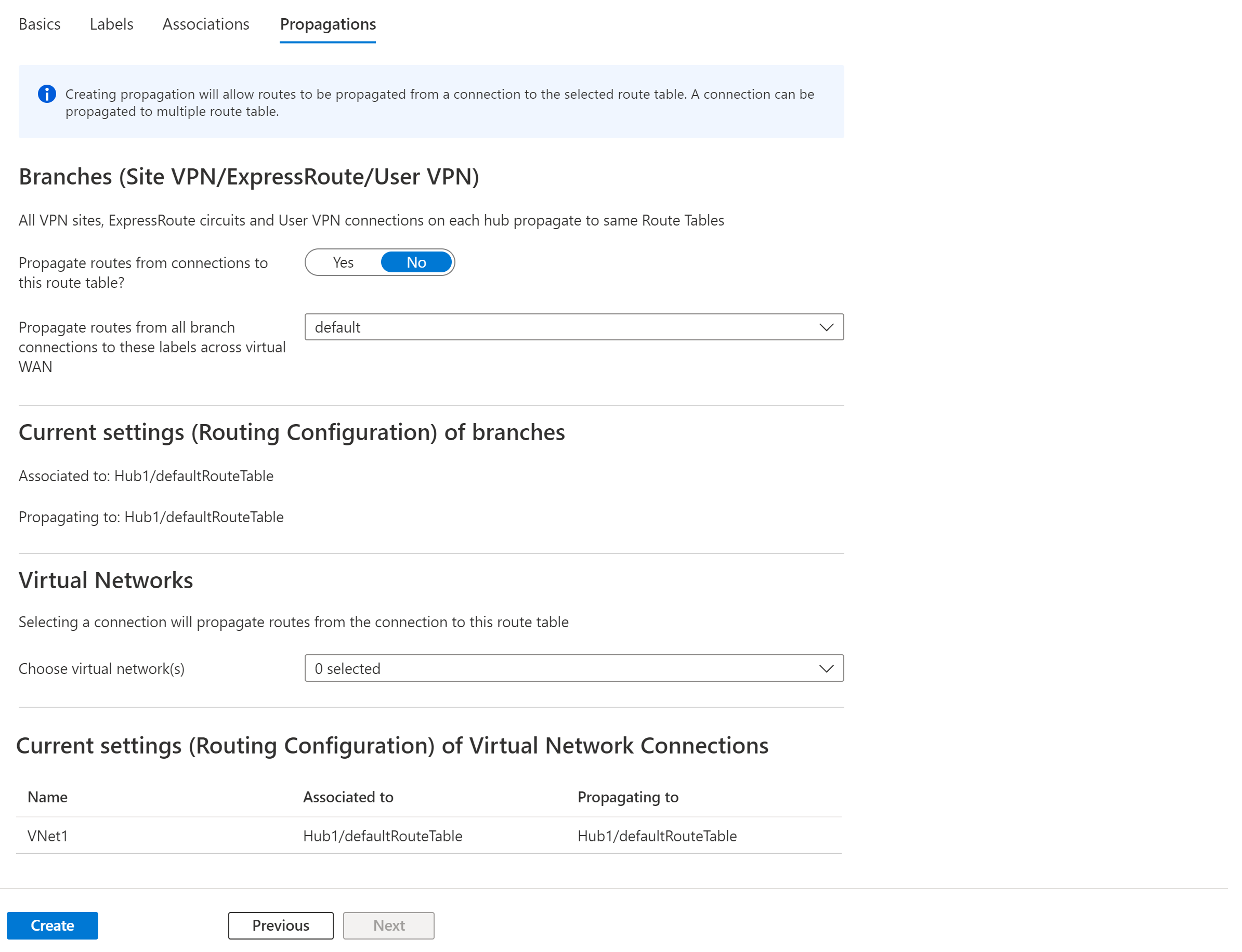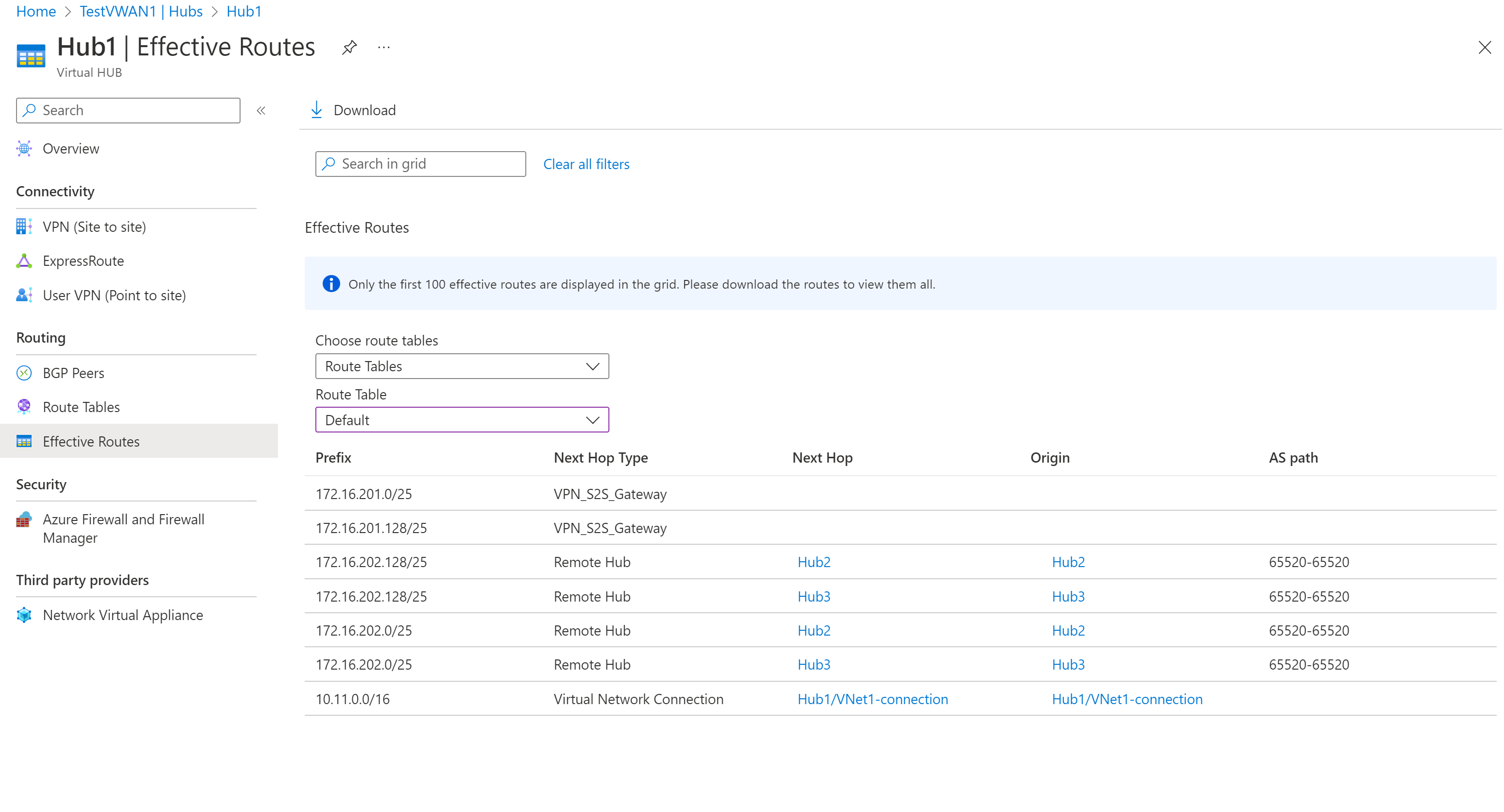Så här konfigurerar du routning för virtuell hubb – Azure Portal
Den här artikeln hjälper dig att konfigurera routning av virtuella hubbar med hjälp av Azure Portal. Du kan också konfigurera routning av virtuella hubbar med hjälp av Azure PowerShell-stegen.
En virtuell hubb kan innehålla flera gatewayer, till exempel en plats-till-plats-VPN-gateway, en ExpressRoute-gateway, en punkt-till-plats-gateway och Azure Firewall. Routningsfunktionerna i den virtuella hubben tillhandahålls av en router som hanterar all routning, inklusive transit-routning, mellan gatewayer med hjälp av Border Gateway Protocol (BGP). Routern för den virtuella hubben tillhandahåller även överföringsanslutningar mellan virtuella nätverk som ansluter till en virtuell hubb och som har stöd för upp till ett aggregerat dataflöde på 50 Gbit/s. Dessa routningsfunktioner gäller för kunder som använder virtuella standard-WAN :er. Mer information finns i Om routning av virtuell hubb.
Skapa en routningstabell
Följande steg hjälper dig att skapa en routningstabell och en väg.
I Azure Portal går du till den virtuella hubben.
På sidan Virtuell HUB går du till den vänstra rutan och väljer Routningstabeller för att öppna sidan Routningstabeller. Observera de routningstabeller som sprids till den här virtuella hubben.
Välj + Skapa routningstabell för att öppna sidan Skapa routningstabell .
På fliken Grundläggande fyller du i följande fält och klickar sedan på Etiketter för att flytta till sidan Etiketter.
- Namn: Namnge routningstabellinstansen.
- Routningsnamn: Namnge vägen.
- Måltyp: Välj i listrutan.
- Målprefix: Du kan aggregera prefix. Till exempel: VNet 1: 10.1.0.0/24 och VNet 2: 10.1.1.0/24 kan aggregeras som 10.1.0.0/16. Grenvägar gäller för alla anslutna VPN-platser, ExpressRoute-kretsar och VPN-anslutningar för användare.
- Nästa hopp: En lista över virtuella nätverksanslutningar eller Azure Firewall.
- Nästa hopp-IP: Om du väljer en virtuell nätverksanslutning för Nästa hopp visas Konfigurera statiska vägar när du klickar på Konfigurera. Det här är en valfri konfigurationsinställning. Mer information finns i Konfigurera statiska vägar.
På sidan Etiketter konfigurerar du etikettnamn. Etiketter ger en mekanism för att logiskt gruppera routningstabeller. Konfigurera eventuella obligatoriska etiketter och gå sedan till sidan Associationer.
På sidan Associationer associerar du anslutningar till routningstabellen. Du ser grenar, virtuella nätverk och aktuella inställningar för anslutningarna. När du har konfigurerat inställningarna går du till sidan Spridningar.
På sidan Spridningar väljer du inställningarna för att sprida vägar från anslutningar till routningstabellen.
Välj Skapa för att skapa routningstabellen.
Redigera en routningstabell
- Gå till den virtuella hubben och klicka på Routningstabeller i den vänstra rutan. På sidan Routningstabeller klickar du på namnet på den routningstabell som du vill redigera.
- På sidan Redigera routningstabell redigerar du de värden som du vill ändra på varje flik.
- På sidan Spridningar klickar du på Skapa för att uppdatera routningstabellen med ny väginformation.
Redigera en väg
- Gå till den virtuella hubben och klicka på Routningstabeller i den vänstra rutan. På sidan Routningstabeller klickar du på namnet på routningstabellen som innehåller den väg som du vill redigera.
- På sidan Redigera routningstabell letar du upp vägen från listan och gör tillämpliga ändringar. Klicka sedan på Granska + skapa.
- På sidan Spridningar gör du eventuella ytterligare ändringar (om det behövs) och klickar sedan på Skapa för att uppdatera routningstabellen med ny routningsinformation.
- Så länge inga fel inträffar uppdateras vägen.
Ta bort en väg
- Gå till den virtuella hubben och klicka på Routningstabeller i den vänstra rutan. På sidan Routningstabeller klickar du på namnet på routningstabellen som innehåller den väg som du vill redigera.
- Leta upp vägen från listan på sidan Redigera routningstabell. Använd rullningslisten för att navigera till höger. Du ser en ellips (tre punkter) i slutet av linjen för vägen. Klicka på ellipsen för att visa knappen Ta bort . Klicka Ta bort.
- Längst ned på sidan klickar du på Granska + Skapa och sedan på Skapa.
- Så länge inga fel inträffar tas vägen bort.
Ta bort en routningstabell
Du kan inte ta bort en routningstabell för Standard eller Ingen . Du kan dock ta bort alla anpassade route-tabeller.
- Gå till den virtuella hubben och klicka på Routningstabeller i den vänstra rutan. På sidan Routningstabeller markerar du kryssrutan för den routningstabell som du vill ta bort (klicka inte på namnet).
- Till höger på linjen som routningstabellen är på visas en ellips (tre punkter). Klicka på ellipsen och välj sedan Ta bort i listrutan.
- På sidan Ta bort bekräftar du att du vill ta bort routningstabellen och klickar sedan på Ta bort.
- Så länge inga fel inträffar tas routningstabellen bort.
Visa effektiva vägar
I Azure Portal går du till sidan Virtual HUB –> Effektiva vägar.
I listrutorna väljer du routningstabellen för att visa vägar som har lärts av den valda routningstabellen. Spridningsvägar från anslutningen till routningstabellen fylls automatiskt i i Effektiva vägar i routningstabellen. Mer information finns i Om effektiva vägar.
Om du vill ladda ned den här informationen till en csv-fil klickar du på Ladda ned överst på sidan.
Konfigurera routning för en virtuell nätverksanslutning
I Azure Portal går du till ditt virtuella WAN i den vänstra rutan och väljer Virtuella nätverksanslutningar.
På sidan Virtuella nätverksanslutningar väljer du + Lägg till anslutning.
På sidan Lägg till anslutning konfigurerar du anslutningsinställningarna. Information om routningsinställningar finns i Om routning.
- Anslutningsnamn: Namnge anslutningen.
- Hubbar: Välj den hubb som du vill associera med den här anslutningen.
- Prenumeration: Verifiera prenumerationen.
- Resursgrupp: Välj den resursgrupp som innehåller det virtuella nätverk som du vill ansluta till.
- Virtuellt nätverk: Välj det virtuella nätverk som du vill ansluta till den här hubben. Det virtuella nätverk som du väljer kan inte ha en redan befintlig virtuell nätverksgateway.
- Sprid till ingen: Detta är inställt på Nej som standard. Om du ändrar växlingen till Ja blir konfigurationsalternativen för Spridning till Routningstabeller och Spridning till etiketter otillgängliga för konfiguration.
- Associera routningstabell: I listrutan kan du välja en routningstabell som du vill associera.
- Sprid till etiketter: Etiketter är en logisk grupp med routningstabeller. För den här inställningen väljer du i listrutan.
- Statiska vägar: Konfigurera statiska vägar om det behövs. Konfigurera statiska vägar för virtuella nätverksinstallationer (om tillämpligt). Virtual WAN har stöd för en enda IP-adress för nästa hopp för statisk väg i en virtuell nätverksanslutning. Om du till exempel har en separat virtuell installation för inkommande och utgående trafikflöden är det bäst att ha de virtuella enheterna i separata virtuella nätverk och koppla de virtuella nätverken till den virtuella hubben.
- Kringgå Nästa hopp-IP för arbetsbelastningar i det här virtuella nätverket: Med den här inställningen kan du distribuera NVA:er och andra arbetsbelastningar till samma virtuella nätverk utan att tvinga all trafik via NVA. Den här inställningen kan bara konfigureras när du konfigurerar en ny anslutning. Om du vill använda den här inställningen för en anslutning som du redan har skapat tar du bort anslutningen och lägger sedan till en ny anslutning.
- Sprid statisk väg: Den här inställningen distribueras för närvarande. Med den här inställningen kan du sprida statiska vägar som definierats i avsnittet Statiska vägar för att dirigera tabeller som anges i Sprid till routningstabeller. Dessutom sprids vägar till routningstabeller med etiketter som har angetts som Sprid till etiketter. Dessa vägar kan spridas mellan hubbar, förutom standardvägen 0/0.
När du har slutfört de inställningar som du vill konfigurera klickar du på Skapa för att skapa anslutningen.
Nästa steg
- Mer information om routning av virtuell hubb finns i Om routning av virtuella hubbar.
- Mer information om Virtual WAN finns i Vanliga frågor och svar om Virtual WAN.